MTS Trimmer:适用于 PC 和 Mac 的免费和可下载程序
MTS 或 M2TS 是 AVCHD 的文件扩展名,是 Advanced Video Coding High Definition 的缩写。它由松下和索尼创立并生产,在摄像机中很受欢迎。另一方面,考虑到其令人印象深刻的质量,这通常用于专业视频录制。
但由于它的质量,它在你的记忆中占据了太多的空间。观看电影或录像可能会很麻烦,尤其是在磁盘空间不足的情况下。您可以通过删除不必要的视频部分来剪切 MTS 文件以减小文件大小。如果这激起了您的兴趣,请了解有关剪辑视频的更多信息,在这里我们将回顾最好的和 免费的 MTS 刀具 程式。
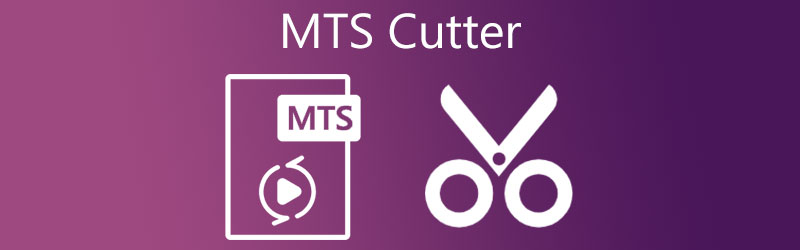
第 1 部分。免费 MTS 视频切割机
1. VLC
除了作为媒体播放器之外,VLC 还是一款出色的视频编辑工具,尤其是当您需要剪切简单的视频剪辑时。最好的部分是它是一个完全免费的程序,并提供与所有主流操作系统的兼容性,以获得出色的用户体验。该工具可以帮助您剪切、裁剪、旋转视频并将其转换为您想要的格式。如果您选择将此 MTS 视频切割器用于视频切割任务,请按照以下步骤操作。
步骤1。 在您的设备上下载并安装 VLC 媒体播放器并打开它。
第2步。 导入您要剪切的 MTS 视频并打开剪切选项: 视图 > 高级控件.您应该在查看器下看到一组新功能。
第三步 现在,播放视频。然后,打 记录 要开始切割的部分上的按钮。
第四步。 最后,打 暂停 一旦 播放头 到达要结束切割的位置。您可以在视频中找到 影片 你的文件夹 文件管理器.
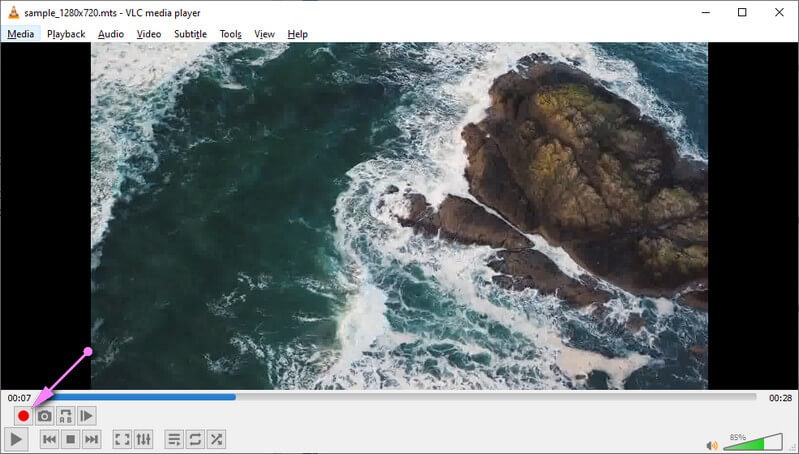
2. QuickTime 播放器
使用 QuickTime Player 也可以快速剪切或修剪视频。这是为 Macintosh 明确制作的。此外,它内置于 Mac 电脑中,因此我们认为它是一款免费下载的 MTS 切割机。此工具使用滑块来选择您需要剪切的视频的特定部分。此外,它使您能够将视频保存为支持高达 1080p 的多种分辨率。另一方面,这是使用该工具的指南。
步骤1。 在您的 Mac 计算机上查找 QuickTime Player 并启动它。
第2步。 程序运行后,单击 文件 选项并选择 打开文件 从菜单中选择您想要剪切的 MTS 视频。
第三步 现在,选择 编辑 从菜单中选择 修剪.然后,您可以调整开始和结束轨道栏,以仅从录制或视频中剪切您想要的部分。
第四步。 打 修剪 按钮然后导出修剪的视频。
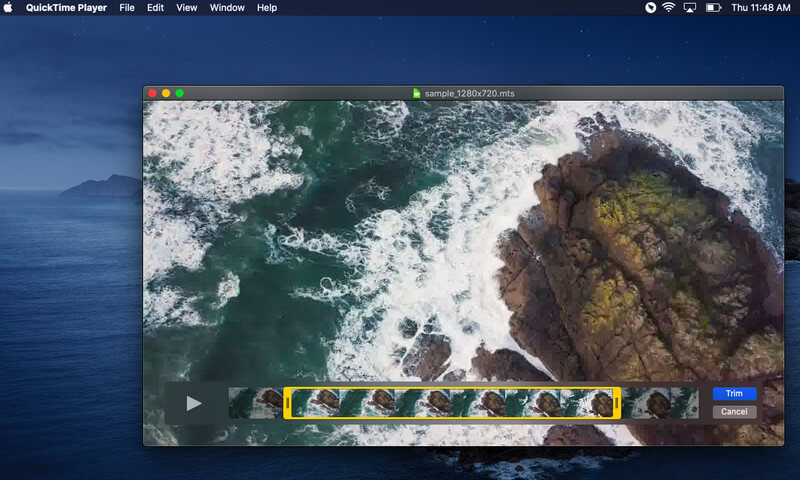
3. 克莱迪奥
Clideo 作为一种在线工具,对许多人来说可能是一个方便的工具。您不需要安装额外的程序,您可以免费编辑和剪切视频。还有一些标记可以快速隔离您要保存或删除的视频部分。通过阅读如何在线操作此 MTS 视频切割器,了解更多该程序。
步骤1。 在您的计算机上打开任何可用的浏览器,访问 Clideo 网站并选择 剪切视频 工具中的选项。
第2步。 点击 选择文件 按钮或通过单击下拉按钮从 Dropbox 或 Drive 上传 MTS 视频。
第三步 导入您选择的 MTS 视频后,选择您要保留或删除的视频部分。
第四步。 现在,顶一下 出口 按钮保存文件并将其下载到本地驱动器。
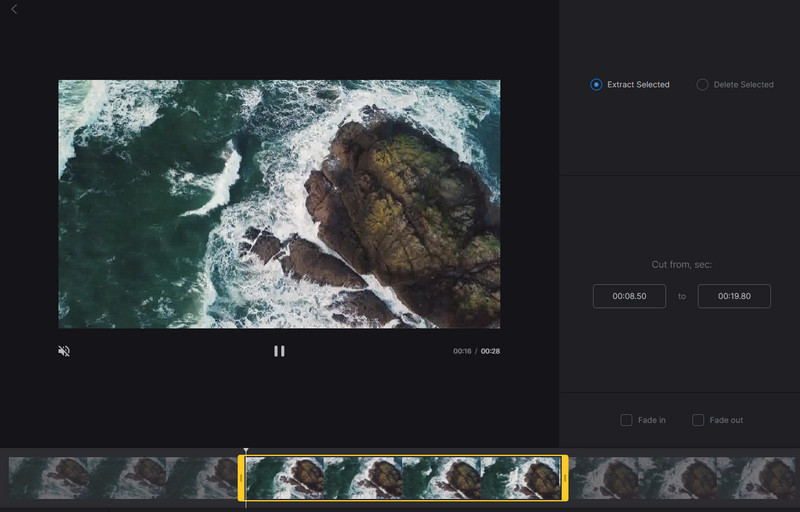
4.转换
您可以使用的另一个 MTS 刀具在线工具是 Aconvert。它不需要注册即可充分利用该服务。这使您能够修剪掉视频录制中不需要的部分。除此之外,您还可以使用此工具合并、旋转、裁剪和转换视频文件。以下是有关如何使用此程序剪切视频的说明。
步骤1。 只需启动 Aconvert 并转到 视频 左侧菜单中的部分。
第2步。 在顶部菜单上,单击 切 选项。然后,点击 选择文件 加载 MTS 视频。
第三步 接下来,根据您的需要设置开始位置和持续时间。
第四步。 之后,点击 提交 按钮开始处理视频。您可以从页面下方的输出结果中下载修剪后的视频。
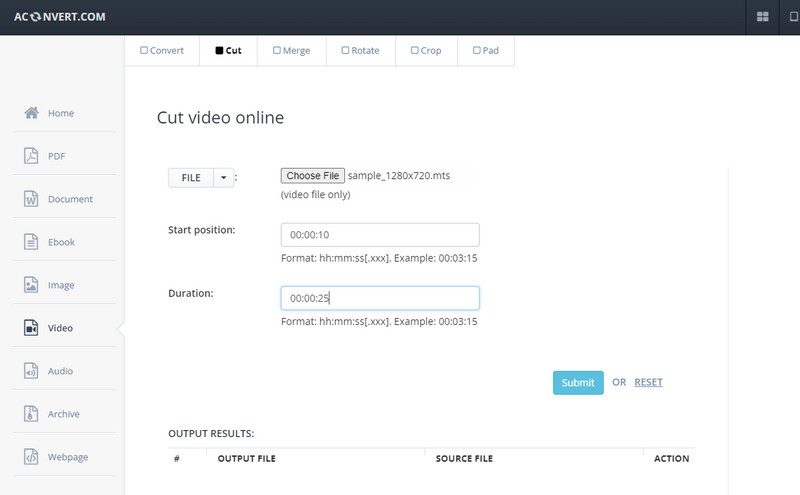
第 2 部分。最专业的 MTS 视频切割机
Vidmore视频转换 是用于编辑视频的专业和顶级应用程序。它几乎具有为各种目的制作高质量视频的所有功能。该工具可以将 MTS 视频分割成您想要的视频片段。此外,您可以选择在不影响质量的情况下切断 MTS 视频的不相关部分。对于精确切割,您可以输入准确的持续时间。
另一个值得期待的功能是它的转换器。有了它,您可以将您的 MTS 视频转换为任何视频格式。因此,如果您想在其他播放器上播放 MTS 视频并且您的设备不支持该格式,那么转换器是完美的解决方案。无需进一步讨论,请查看下面的步骤以了解如何使用这款出色的 MTS 修剪器。
步骤 1. 运行 MTS Video Trimmer
首先,通过获取适合您计算机操作系统的安装程序来下载程序。只需从 免费下载 提供的按钮。安装并启动程序。
步骤 2. 加载 MTS 视频
打 加 符号加载您需要剪切的 MTS 视频。上传您选择的视频的另一种方法是使用程序的拖放功能。
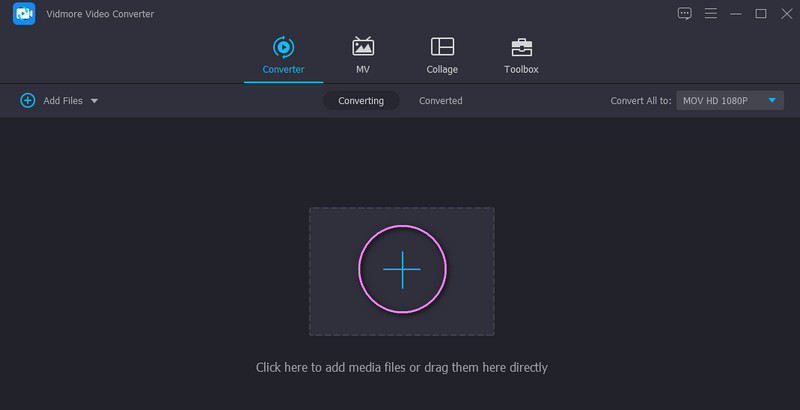
步骤 3. 剪切 MTS 视频
单击视频缩略图中的剪切按钮,您将到达编辑界面。您可以移动手柄或输入切割的持续时间。如果你愿意,你也可以点击 快速拆分 左侧面板上的按钮将视频分割成多个片段。点击 保存 应用更改。
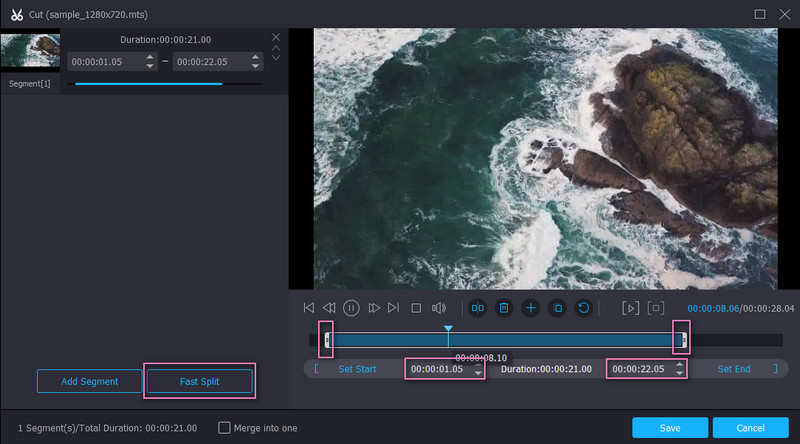
步骤 4. 保存修剪后的 MTS
完成后,您可以保存视频的最终版本。为此,请转至 个人资料 菜单。您可以保持相同的格式或将其更改为另一种格式。然后,打 全部转换 按钮来处理文件。完成后,您将收到来自文件夹的视频输出。
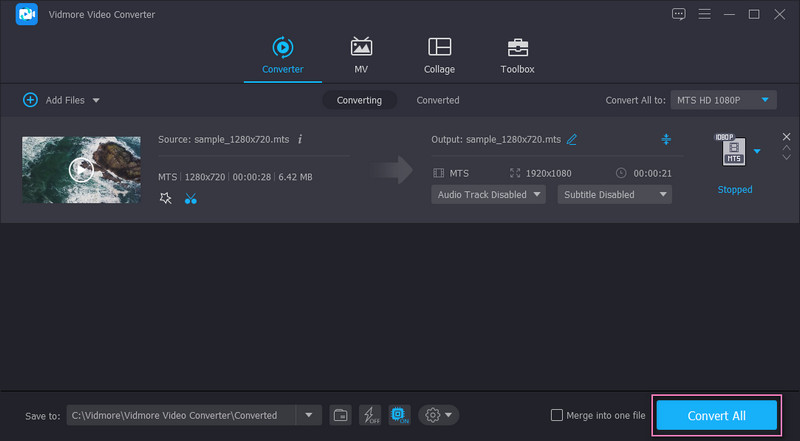
第 3 部分。关于 MTS 刀具的常见问题解答
什么是 MTS 视频文件?
MTS 视频文件主要用于数码相机录制和播放高清视频。它由松下和索尼公司创立和生产。
MTS 比 MP4 好吗?
在视频质量方面,MTS 无疑是王者。唯一的缺点是它会占用更多的内存空间,不像 MP4 由于其压缩性质而文件大小更小。此外,您可以期望 MP4 可以在大多数媒体播放器和平台上播放。
如何合并 MTS 文件?
要合并多个 MTS 视频文件,Vidmore Video Converter 可以提供很大帮助。只需上传您所有的 MTS 视频并勾选合并到一个文件选项即可启用此选项。之后,您应该会收到所有视频合并到一个文件中的输出。
结论
所有 免费的 MTS 刀具 本内容中提到的工具可以帮助您修剪 MTS 视频。更重要的是,您可以使用免费软件、在线和桌面工具完成视频剪辑。要选择最好的,Vidmore Video Converter 是推荐的工具。它包含可用于满足当前和未来需求的宝贵功能。
视频提示
-
MTS/M2TS 解决方案
-
视频切割机


